python怎么新建工程_Python vue坏境搭建及项目创建
vue项目坏境搭建
node ~~ python:node是用c++编写用来运行js代码的
npm(cnpm)~~pip:npm是一个终端应用商城,可以换国内源cnpm
vue~~ django:vue是用来搭建vue前端项目的
1.安装node
官网下载安装包,傻瓜式安装:https://nodejs.org/zh-cn/
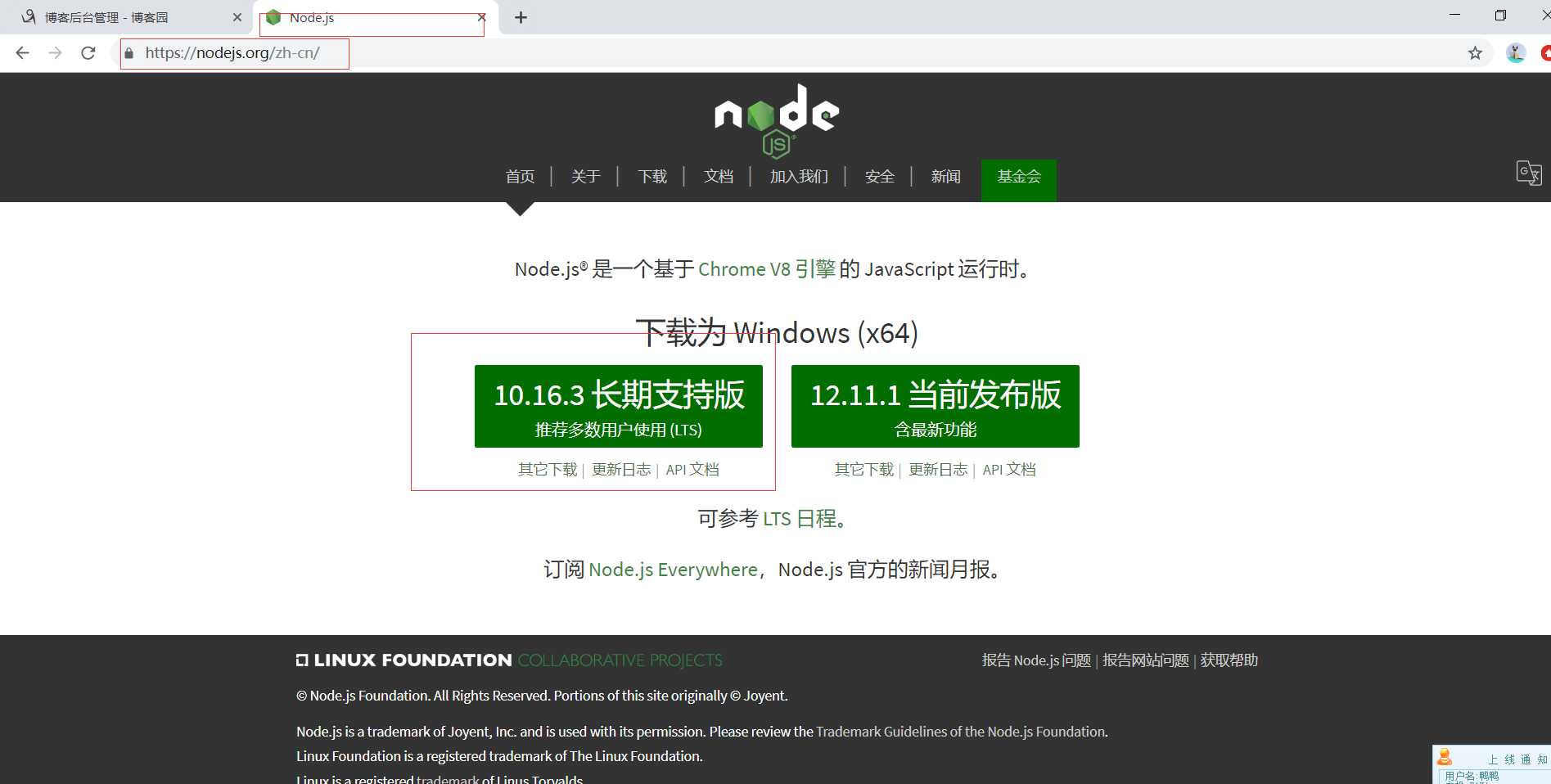

2. 安装cnpm
npm相当于node的应用商店,这里我们换成淘宝源保证资源的下载速度
# 换国内源,加速下载
# 管理员命令行:npm install -g cnpm --registry=https://registry.npm.taobao.org
# MacOS: sudo npm install -g cnpm --registry=https://registry.npm.taobao.org
# 索引npm的指令都可以换成cnpm
# npm install vuex => cnpm install vuex

3.安装脚手架
"""cnpm install -g @vue/cli
如果报错执行下述代码再重新安装脚手架:npm cache clean --force"""

确认是否下载成功
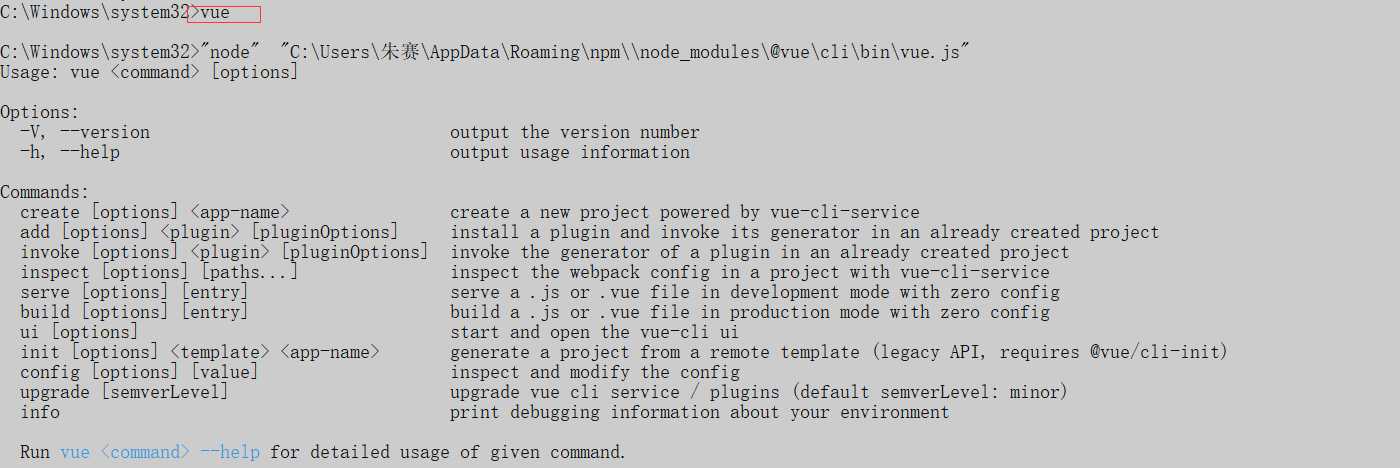
vue项目创建(自定义按照下图流程即可)
1) 进入存放项目的目录>: cd ***
2) 创建项目>: vue create 项目名3) 项目初始化
自定义创建总结:1.有提示选择大写,没提示默认第一个即可,空格选择 回车键确认 上下键选择
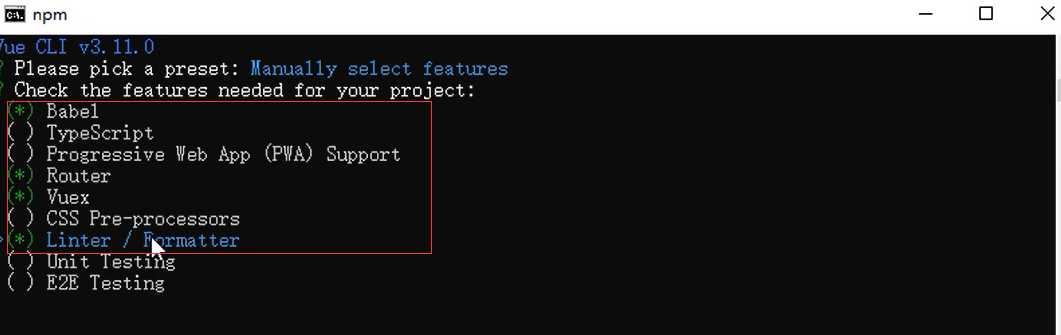
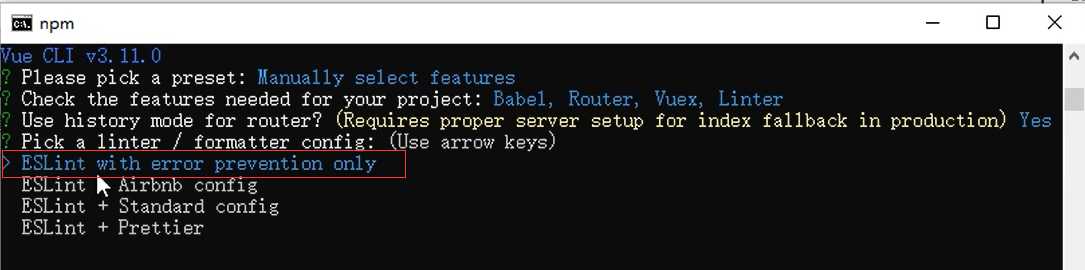
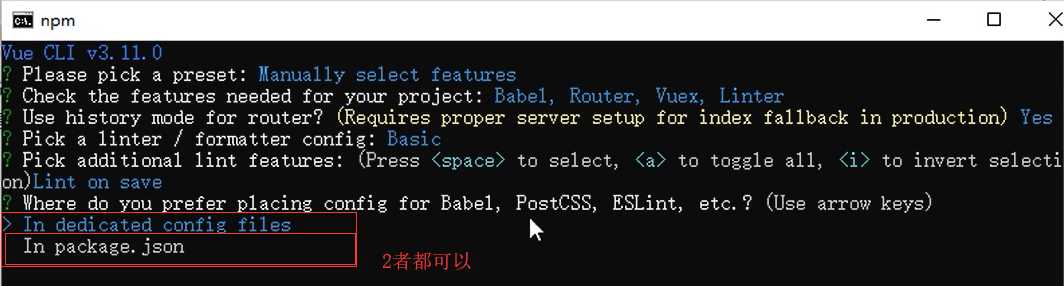
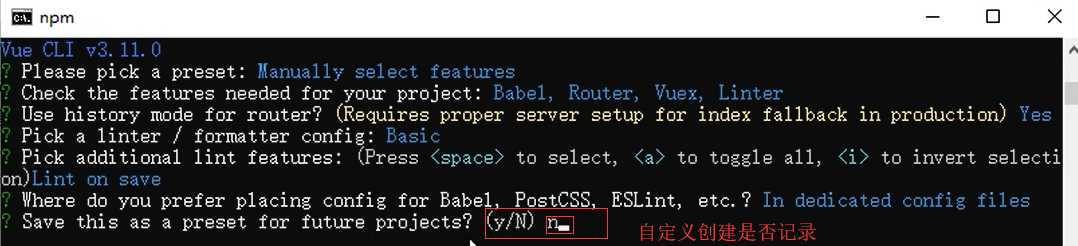
pycharm运行vue项目和插件安装
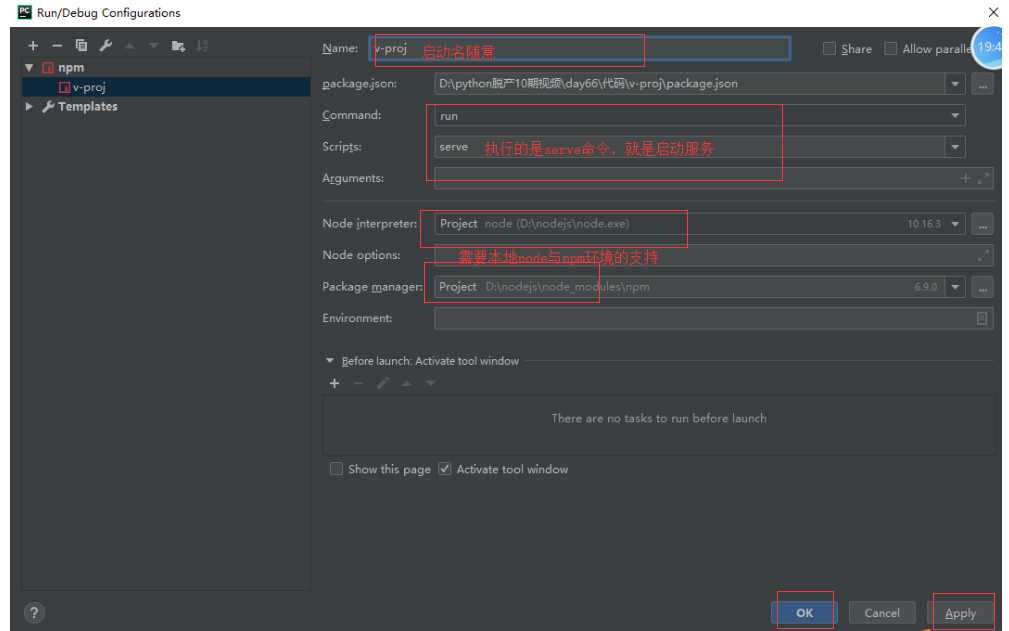
vue.js插件安装(安装后重启pycharm)
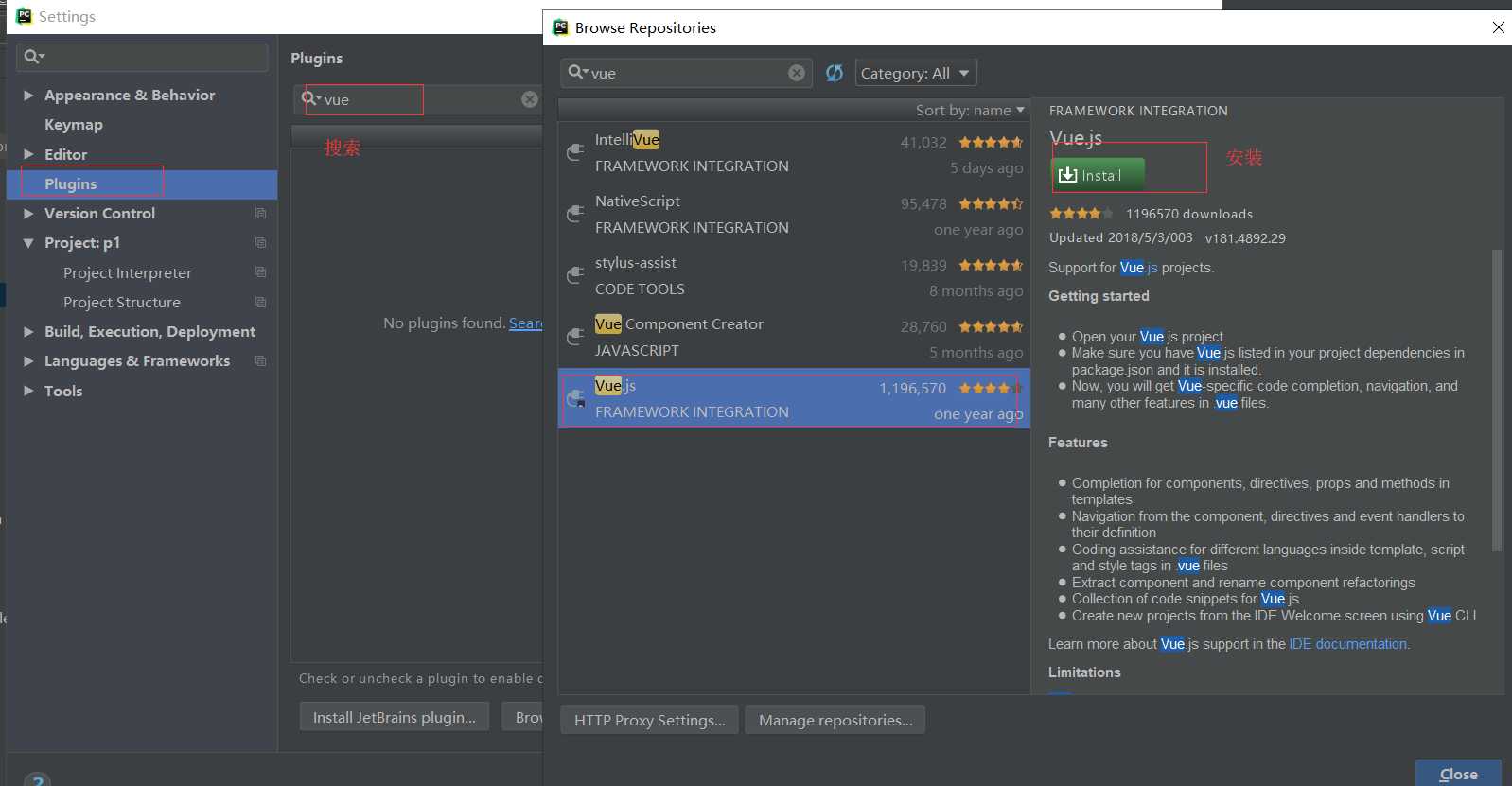
启动 和停止
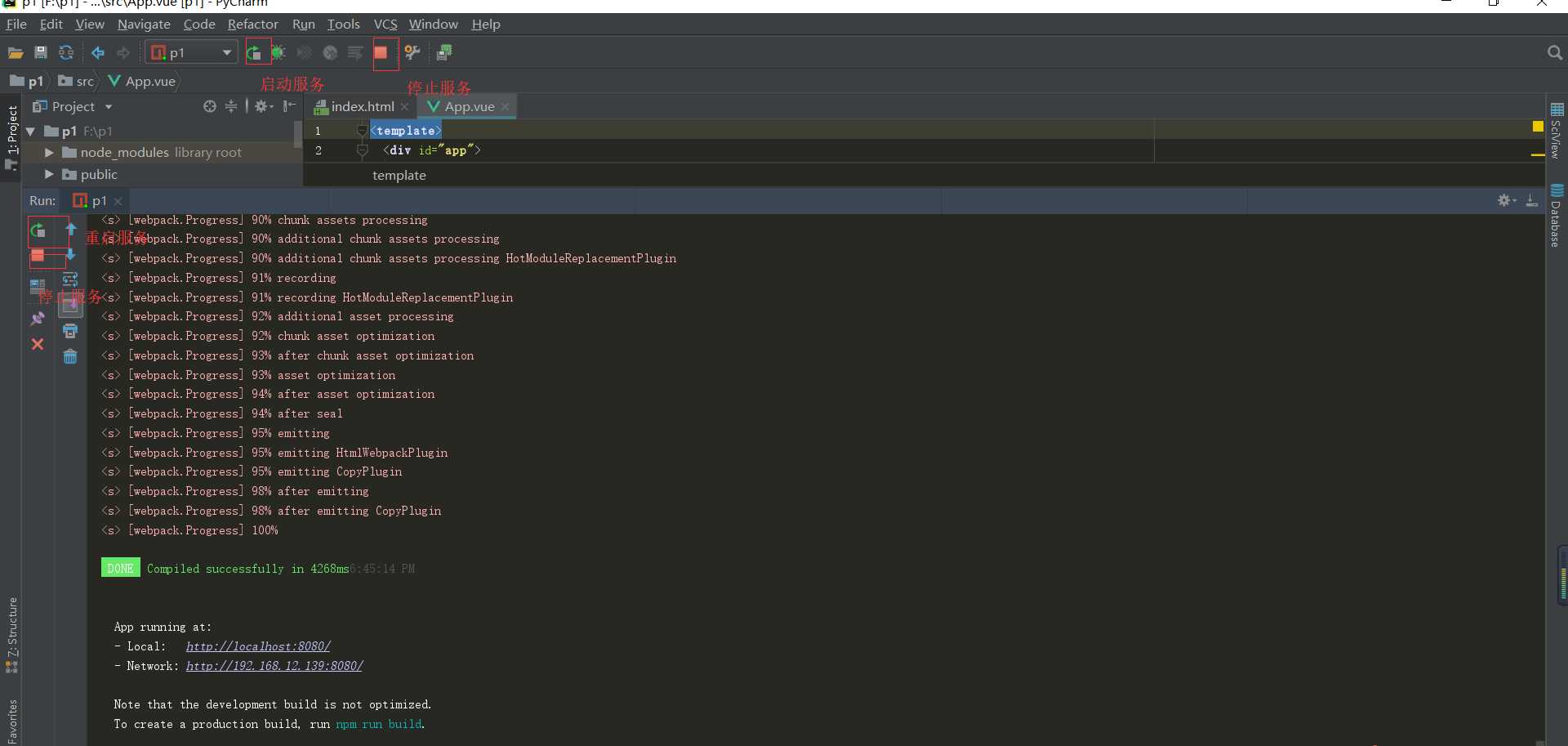
vue项目目录结构分析
├── v-proj| ├── node_modules //当前项目所有依赖,一般不可以移植给其他电脑环境|├── public| | ├── favicon.ico //标签图标| | └── index.html //当前项目唯一的页面|├── src| | ├── assets //静态资源img、css、js| | ├── components //小组件| | ├── views //页面组件(由若干个小组件组成)| | ├── App.vue //根组件| | ├── main.js //全局脚本文件(项目的入口)| | ├── router.js //路由脚本文件(配置路由 url链接 与 页面组件的映射关系)| | └── store.js //仓库脚本文件(vuex插件的配置文件,数据仓库)|├── README.md
└ └──**配置文件
vue组件(.vue文件,区分大小写)
#1) template:有且只有一个根标签#2) script:必须将小组件对象导出,页面组件导入将小组件的export default {}字典与页面组件变量绑定,页面组件还要注册小组件
#小组件导出
export default {
name: ‘HelloWorld‘,
props: {
msg: String
}
}
# 页面组件导入和注册小组件:
import 任意变量名 from ‘小组件路径‘
export default {
components: {
k:任意变量名
}
}
// @ is an alias to /src
import HelloWorld from ‘@/components/HelloWorld.vue‘
export default {
name: ‘home‘,
components: {
HelloWorld
}
}
#3) style: style标签明确scoped属性,代表该样式只在组件内部起作用(样式的组件化)
全局脚本文件main.js(项目入口)
import Vue from ‘vue‘
import App from ‘./App.vue‘
import router from ‘./router‘
import store from ‘./store‘Vue.config.productionTip=false
new Vue({
router,
store,
render: h=>h(App)
}).$mount(‘#app‘)#改写
import Vue from ‘vue‘ //加载vue环境import App from ‘./App.vue‘ //加载根组件import router from ‘./router‘ //加载路由环境import store from ‘./store‘ //加载数据仓库环境
Vue.config.productionTip=false
new Vue({
el:‘#app‘,
router,
store,
render: function (readFn) {returnreadFn(App);
},
});
vue项目启动生命周期 与 页面组件的运用(重点)
请求过程
1) 加载mian.js启动项目
i)import Vue from ‘vue‘为项目加载vue环境
ii)import App from ‘./App.vue‘加载根组件用于渲染替换挂载点
iii)import router from ‘./router‘加载路由脚本文件,进入路由相关配置2) 加载router.js文件,为项目提供路由服务,并加载已配置的路由(链接与页面组件的映射关系)
注:不管当前渲染的是什么路由,页面渲染的一定是根组件,链接匹配到的页面组件只是替换根组件中的
3) 如果请求链接改变(路由改变),就会匹配新链接对应的页面组件,新页面组件会替换渲染router-view标签,替换掉之前的页面标签(就是完成了页面跳转)
router.js
#导入页面组件
import 变量名 from ‘页面组件‘
#路由注册
export default new Router({
mode:‘history‘,
base: process.env.BASE_URL,
routes: [
{
path:‘路由地址‘,
name:‘任意名‘,
component: 变量名
},
]
})
App.vue(固定只写下面几行代码)
全局样式文件配置
1.在(assets文件夹/css 文件夹/global.css文件)中配置
html, body, h1, h2, ul, p {
margin: 0;
padding: 0;
}
ul {
list-style: none;
}
a {
color: black;
text-decoration: none;
}
2.main.js文件中配置
//配置全局样式import ‘@/assets/css/global.css‘
封装小组件 - Nav导航栏组件
components/Nav.vue


主页
红页
蓝页
name:"Nav",
}
width:100%;
height: 60px;
background-color: orange;
}
.nav li {
float: left;
font: normal 20px/60px ‘微软雅黑‘;
padding: 0 30px;
}
.nav li:hover {
cursor: pointer;
background-color: aquamarine;
}
.nav li.active {
cursor: pointer;
background-color: aquamarine;
}
小组件代码
views/HomePage.vue:RedPage.vue与BluePage都是添加下方三个步骤代码


// 1)导入Nav组件import Nav from ‘@/components/Nav‘export default {// 2)注册Nav组件
components: {
Nav,
}
}
页面组件代码
新增页面三步骤
1) 在views文件夹中创建视图组件2) 在router.js文件中配置路由3) 设置路由跳转,在指定路由下渲染该页面组件(替换根组件中的router-view标签)
views/TanPage.vue


import Nav from ‘@/components/Nav‘export default {
name:"TanPage",
components: {
Nav
}
}
width: 100vw;
height: 100vh;
background-color: tan;
}
视图组件
router.js


import TanPage from "./views/TanPage";
export default new Router({
mode:‘history‘,
base: process.env.BASE_URL,
routes: [//...
{
path:‘/tan‘,
name:‘tan‘,
component: TanPage
}
]
})
视图组件导入和路由注册
components/Nav.vue


土页
路由跳转
组件生命周期钩子
任何一个组件:在vue组件的script的export default导出字典中直接写钩子函数


export default {//...
beforeCreate() {
console.log(‘组件创建了,但数据和方法还未提供‘);//console.log(this.$data);//console.log(this.$options.methods);
console.log(this.title);
console.log(this.alterTitle);
},//该钩子需要掌握,一般该组件请求后台的数据,都是在该钩子中完成// 1)请求来的数据可以给页面变量进行赋值// 2)该节点还只停留在虚拟DOM范畴,如果数据还需要做二次修改再渲染到页面,//可以在beforeMount、mounted钩子中添加逻辑处理
created() {
console.log(‘组件创建了,数据和方法已提供‘);//console.log(this.$data);//console.log(this.$options.methods);
console.log(this.title);
console.log(this.alterTitle);
console.log(this.$options.name);
},
destroyed() {
console.log(‘组件销毁完毕‘)
}
}
钩子函数
补充
this.$options:可以获取所有实例成员,一般用它获取自定义的实例成员
示例:获取自定义示例成员name
this.$options.name
根据请求路径高亮路由标签案例
1) router-link会被解析为a标签,用to完成指定路径跳转,但是不能添加系统事件(因为是组件标签)2) 在js方法中可以用 this.$router.push(‘路径‘) 完成逻辑跳转3) 在js方法中可以用 this.$route.path 拿到当前请求的页面路由


主页
红页
蓝页
土页
name:"Nav",
data() {return{//没渲染一个页面,都会出现加载Nav组件,currentPage就会被重置,// 1)在点击跳转事件中,将跳转的页面用 数据库 保存,在钩子函数中对currentPage进行数据更新// currentPage: localStorage.currentPage ? localStorage.currentPage: ‘‘
// 2)直接在created钩子函数中,获取当前的url路径,根据路径更新currentPage
currentPage:‘‘}
},
methods: {
changePage(page) {//console.log(page);//当Nav出现渲染,该语句就无意义,因为在data中将currentPage重置为空// this.currentPage =page;//有bug,用户不通过点击,直接修改请求路径完成页面跳转,数据库就不会更新数据// localStorage.currentPage =page;//任何一个标签的事件中,都可以通过router完成逻辑条件// console.log(this.$route); //管理路由数据// console.log(this.$router); //管理路由跳转
this.$router.push(page);//路由的逻辑跳转
}
},//当前组件加载成功,要根据当前实际所在的路径,判断单选激活标签
created() {//console.log(this.$route.path);
this.currentPage=this.$route.path;
}
}
width:100%;
height: 60px;
background-color: orange;
}
.nav li {
float: left;
font: normal 20px/60px ‘微软雅黑‘;
padding: 0 30px;
}
.nav li:hover {
cursor: pointer;
background-color: aquamarine;
}
.nav li.active {
cursor: pointer;
background-color: aquamarine;
}
示例
原文地址:https://www.cnblogs.com/tfzz/p/11651300.html
python怎么新建工程_Python vue坏境搭建及项目创建相关推荐
- 【博客项目】—项目坏境搭建(一)
[博客项目]-项目坏境搭建(一)
- 火云开发课堂 - 《使用Cocos2d-x 开发3D游戏》系列 第二节:Cocos引擎开发环境搭建与项目创建!
<使用Cocos2d-x 开发3D游戏>系列在线课程 第二节:Cocos引擎开发环境搭建与项目创建! 视频地址:http://edu.csdn.net/course/detail/1330 ...
- 哈工大操作系统实验坏境搭建
学习目标: 在Linux搭建Linux -0.11 实验环境 学习内容: 1.将笔记后面的资源下载下来,并通过FTP传输到Linux上 FTP的使用:FTP文件传输 2.安装GCC3.4 (1)解压 ...
- python3.6 django教程_【Python3.6+Django2.0+Xadmin2.0系列教程一】环境搭建及项目创建
由于工作需要,接触了大半年时间的Django+xadmin框架,一直没空对这块对进行相关的梳理.最近在同事的怂恿下,就在这分享下笔者的学习及工作经验吧. 好了,话不多说,下面开始进入正题: 环境需求: ...
- 【Python3.6+Django2.0+Xadmin2.0系列教程之一(入门篇-上)】环境搭建及项目创建
由于工作需要,接触了大半年时间的Django+xadmin框架,一直没空对这块对进行相关的梳理.最近在同事的怂恿下,就在这分享下笔者的学习及工作经验吧. 好了,话不多说,下面开始进入正题: 转载请注明 ...
- angular --开发环境搭建及项目创建
1.配置node环境 1).下载node安装包并安装,以下下是我的node安装路径 2).安装完成之后在 选择 我的电脑 右键 选属性-> 高级系统设置 -> 环境变量 -> 新建 ...
- python CGI编程、smtp邮件发送、pygame项目创建
一.GI编程: 运行在服务器上的一段网关接口的程序(如:HTTP服务器,提供同客户端HTML页面的接口). CGI的运行可以通过网页的链接或者URL: 1.使用你的浏览器访问URL并连接到HTTP w ...
- VUE环境搭建和项目创建-win平台
今天是2021-04-06,vue3已经发布好久了,所以本文用的都是现在时间最新版的 一.搭建node环境 参考这个: node环境搭建 二.安装vue脚手架 Vue CLI 4.x 需要 Node. ...
- Vue和iview-admin搭建的项目进行兼容
写在前面: 用iview-admin创建的基于Vue的项目,开发完成后,用户是使用的360浏览器,其中有两个模式,一个是极速模式(谷歌内核),一个是兼容模式(IE内核),,,,,咳咳,,IE前端伙伴的 ...
最新文章
- mysql中group_contact函数的使用
- CSS滤镜 【转载】
- 【Python】这些Python骚操作,你值得拥有
- IDEA2020的中文插件_IDEA2020个性化设置(装逼且实用)
- azkaban的部署过程中遇到的一些坑(部署篇)
- python 获取运行文件的路径
- 【AS3代码】正则表达式的各种用法和小实例
- Matlab安装指南
- 世界土壤数据库(HWSD)基本参数介绍
- web前端课程设计:个人博客网站设计——个人博客(6页) HTML+CSS+JavaScript 学生DW网页设计作业成品 web课程设计网页规划与设计 web前端设计与开发期末作品
- MySQL处理生意参谋_生意参谋低点击率怎么处理?
- 2020家用千兆路由器哪款好_什么路由器比较好(2020年最好千兆路由器)
- 《转》Vmware vSphere常见问题汇总
- Redis-有序集合(Zset)数据结构
- 《深度学习与目标检测 YOLOv5》
- offsetLeft理解以及MouseEvent接口中的screenX,clientX,pageX,offsetX区别.
- Homebrew - 安装与使用
- php弹幕,PHP直播源码,实现简单弹幕效果
- 在阿里云网站备案后,浏览器输入域名还是无法访问网站
- EventBus使用
